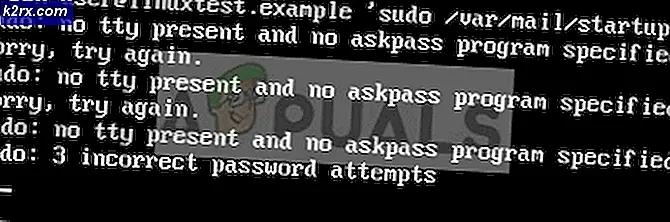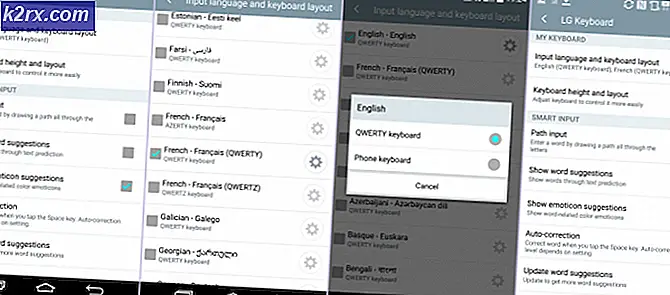So konfigurieren Sie Phoenix Firestorm Viewer unter Linux
Während Second Life und die virtuellen Welten von OpenSim bei PC-Benutzern beliebt sind, haben einige Linux-Systeme Schwierigkeiten, die nativen Viewer auszuführen. Sie entwickeln häufig Treiberprobleme und erfordern daher, dass Benutzer proprietäre Closed-Source-Treiber herunterladen. Manchmal löst dies möglicherweise nicht das Problem. PC-Besitzer, die mit einer ordnungsgemäß konfigurierten Linux-Umgebung arbeiten, haben jedoch einige andere Möglichkeiten.
Alternative Zuschauer werden oft verwendet, um auf diese Welten anstelle der ursprünglichen zuzugreifen. Einer der beliebtesten alternativen Zuschauer ist Phoenix Firestorm, der glücklicherweise nicht zu schwierig zu konfigurieren ist. Das Installationssystem verwendet die gleiche Bash-Skripttechnologie, die viele verschiedene Arten von Linux-Dienstprogrammen unterstützt.
Installation von Phoenix Firestorm Viewer unter Linux
Beginnen Sie mit dem Herunterladen der für Ihre Linux-Distribution geeigneten Version von Firestorm Viewer unter http://www.firestormviewer.org/linux/ und navigieren Sie dann zu dem Verzeichnis, in das Sie heruntergeladen wurden. Sie können einen grafischen Dateimanager starten, indem Sie die Taste Super oder Windows gedrückt halten und E drücken. In Ihrer Distribution müssen Sie möglicherweise auch das Menü Gnome, Unity, KDE oder Xfce Applications verwenden, um den Manager zu starten.
Klicken Sie mit der rechten Maustaste auf das Archiv und wählen Sie im Kontextmenü den Befehl Extract Here. Abhängig von Ihrer Distribution können Sie eine etwas andere Dateiextrahierungstechnik verwenden. Die Extraktion sollte nur wenige Augenblicke dauern.
Sobald das Archiv-Extraktionsdialogfeld verschwindet, wählen Sie den Ordner, der aus dem Archiv kam. Sie müssen es dann eingeben, indem Sie darauf doppelklicken.
Wählen Sie eine Datei namens install.sh aus, die sich im Ordner befindet. Sie müssen mit der rechten Maustaste darauf klicken und dann Skript ausführen auswählen. Das Archiv sollte Dateiberechtigungen erhalten haben, damit Sie es ausführen können. Wenn Sie sie jedoch ändern müssen, können Sie stattdessen Eigenschaften auswählen und dann auswählen, dass das Skript ausgeführt werden soll.
PRO TIPP: Wenn das Problem bei Ihrem Computer oder Laptop / Notebook auftritt, sollten Sie versuchen, die Reimage Plus Software zu verwenden, die die Repositories durchsuchen und beschädigte und fehlende Dateien ersetzen kann. Dies funktioniert in den meisten Fällen, in denen das Problem aufgrund einer Systembeschädigung auftritt. Sie können Reimage Plus herunterladen, indem Sie hier klickenWenn dies nichts zu tun scheint, doppelklicken Sie auf die Datei und wählen Sie stattdessen Execute in Terminal im erscheinenden Feld. Einige Desktopumgebungen können nicht feststellen, ob ein Skript in einem Terminalfenster ausgeführt werden soll.
Es erscheint ein Terminalfenster, in dem Sie gefragt werden, ob es in Ordnung ist fortzufahren. Wenn Sie nicht als root arbeiten, geben Sie Y ein und drücken Sie die Eingabetaste, um fortzufahren. Wenn Sie der Superuser sind, dann installieren Sie dies für alle Benutzer, was möglicherweise nicht wünschenswert ist.
Sobald der Installationsprozess abgeschlossen ist, können Sie den Firestorm Viewer über Ihr Anwendungsmenü starten.
Sie werden den Benutzernamen und das Passwort für Ihre bevorzugte Spielumgebung eingeben müssen. Danach wählen Sie die Umgebung selbst aus. Bevor Sie fortfahren, rufen Sie das Menü "Viewer" auf und wählen Sie die Funktion "Einstellungen".
Wählen Sie die Registerkarte Grafiken und schieben Sie dann den Leistungsregler an einen Punkt, an dem keine Unterbrechungen auftreten. Sie sollten sich nun wie gewohnt einloggen können.
PRO TIPP: Wenn das Problem bei Ihrem Computer oder Laptop / Notebook auftritt, sollten Sie versuchen, die Reimage Plus Software zu verwenden, die die Repositories durchsuchen und beschädigte und fehlende Dateien ersetzen kann. Dies funktioniert in den meisten Fällen, in denen das Problem aufgrund einer Systembeschädigung auftritt. Sie können Reimage Plus herunterladen, indem Sie hier klicken